Comment récupérer des éléments supprimés à partir d'Outlook

Nous avons tous connu la chute d'estomac qui se produit lorsque vous supprimez accidentellement quelque chose. C'est pourquoi nous sommes de grands amateurs de sauvegarde, que vous soyez sur PC, Mac, Android ou iPhone. Vous pouvez sauvegarder votre fichier .pst Outlook comme n'importe quel autre fichier, et vous devriez le faire, même si cela signifie le déplacer de son emplacement par défaut, mais cela ne vous aidera pas à récupérer un courrier que vous venez de supprimer accidentellement..
Heureusement, il est fort probable que vous récupériez votre article supprimé par erreur si vous utilisez Microsoft Exchange Server comme serveur de messagerie. (Si vous ne l'utilisez pas et que vous utilisez une adresse de messagerie Web telle que Gmail ou Yahoo !, votre meilleure option est de vous connecter à l'interface Web pour votre courrier électronique et d'y effectuer une recherche.)
La différence entre une suppression douce et dure
Lorsque vous «effacez» un courrier électronique, en le sélectionnant et en utilisant «Supprimer» sur votre clavier ou en cliquant sur l'option «Supprimer» dans Outlook, le message est envoyé au dossier Éléments supprimés. Il restera généralement dans le dossier Éléments supprimés jusqu'à ce que vous le videz (bien que les administrateurs de votre société puissent l'avoir modifié pour vider votre dossier Éléments supprimés automatiquement et régulièrement). Vider le dossier Éléments supprimés est appelé «suppression définitive» car il supprime entièrement le message d’Outlook sur votre ordinateur. Vous pouvez également «supprimer» un message de n’importe quel dossier d’Outlook en utilisant les touches MAJ + Suppr de votre clavier, ce qui le supprime sans l’envoyer dans le dossier Éléments supprimés..
Si vous avez supprimé un message par accident, accédez au dossier Éléments supprimés, recherchez-le et replacez-le dans le dossier dans lequel vous l'avez supprimé. Si vous avez supprimé un message, vous devrez utiliser l'outil «Récupérer les éléments supprimés»..
Comment récupérer des messages durement supprimés
Lorsqu'un courrier électronique est «supprimé définitivement», il est déplacé vers un dossier «Éléments récupérables» caché dans Exchange. Par défaut, la période de conservation de ces courriels supprimés est de 14 jours. Cela signifie que pendant 14 jours après que vous ayez “supprimé” durement quelque chose dans Outlook, il restera dans le dossier “Objets récupérables” avant d'être définitivement supprimé (et complètement irrécupérable). Donc, à moins que votre administrateur de messagerie n'ait modifié la valeur par défaut, vous disposez de 14 jours pour utiliser l'outil de récupération des éléments supprimés d'Outlook afin de récupérer votre adresse e-mail supprimée par erreur..
Vous pouvez accéder à cet outil à l’un des trois endroits suivants:
Sélectionnez les éléments supprimés et regardez en haut du volet des dossiers l’option «Récupérer les éléments récemment supprimés de ce dossier»..
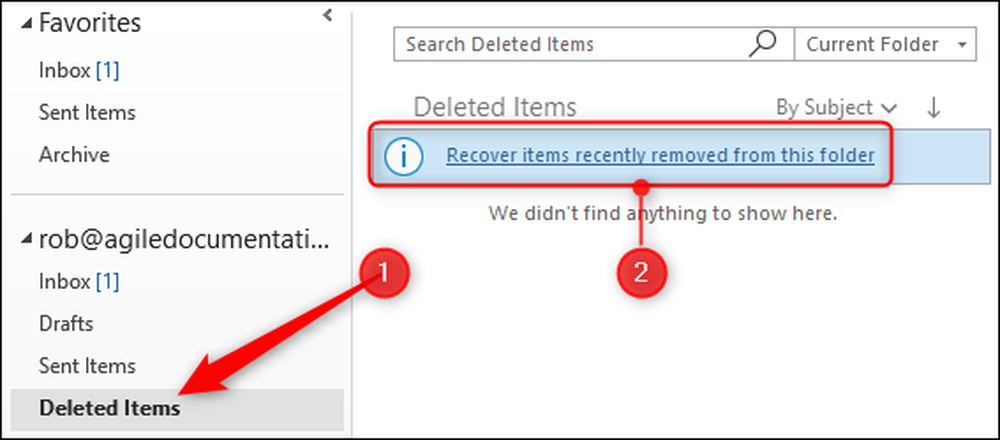
Allez à l'accueil> Récupérer les éléments supprimés du serveur.
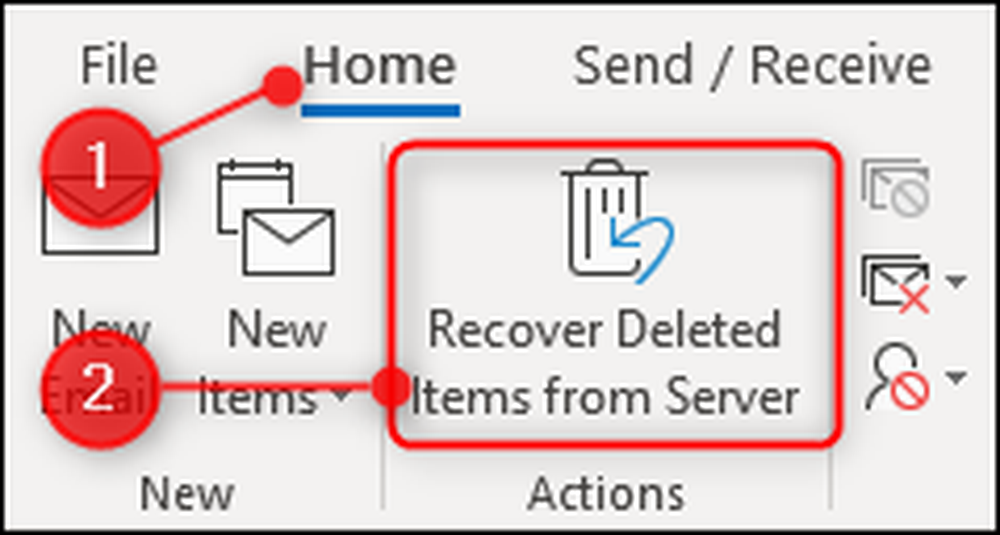
Tête dans le dossier> Récupérer les éléments supprimés.
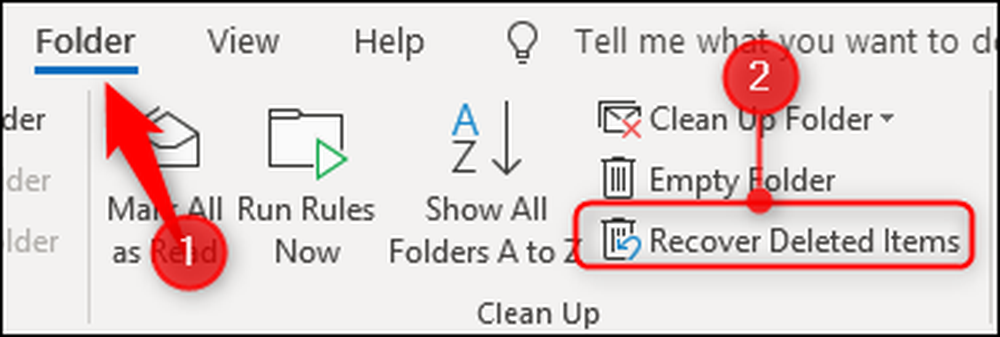
Toutes ces options lancent le même outil Récupérer les éléments supprimés, qui affiche une liste d'éléments dans le dossier Éléments récupérables..

Pour récupérer un élément supprimé, sélectionnez-le, assurez-vous que «Restaurer les éléments sélectionnés» est activé, puis cliquez sur «OK».
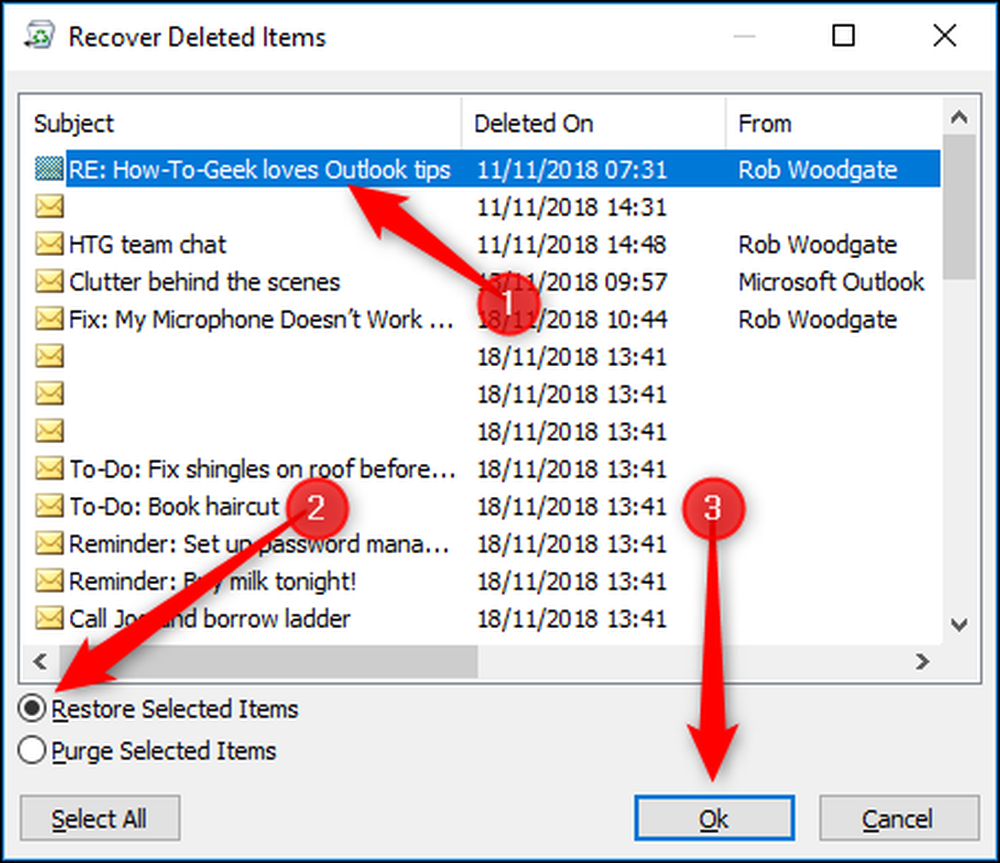
L'élément sera déplacé dans le dossier Éléments supprimés, où vous pourrez ensuite le déplacer dans le dossier de votre choix..
Vous pouvez récupérer plusieurs éléments à partir de l'outil Récupérer les éléments supprimés en maintenant la touche Contrôle enfoncée tout en sélectionnant les courriers électroniques que vous souhaitez récupérer. Si vous souhaitez récupérer un bloc entier d'e-mails, sélectionnez le premier message, maintenez la touche Maj enfoncée et cliquez sur le message à la fin du bloc pour tous les sélectionner. Vous avez également un bouton "Sélectionner tout" si vous souhaitez récupérer tous les courriels. Si vous avez sélectionné de nombreux courriels, leur récupération peut prendre un peu de temps, car ils doivent être déplacés du dossier Éléments récupérés vers votre dossier Éléments supprimés..
Vous pouvez également supprimer les courriels d'ici. Sélectionnez les éléments que vous souhaitez supprimer définitivement, activez «Purger les éléments sélectionnés», puis cliquez sur «OK».
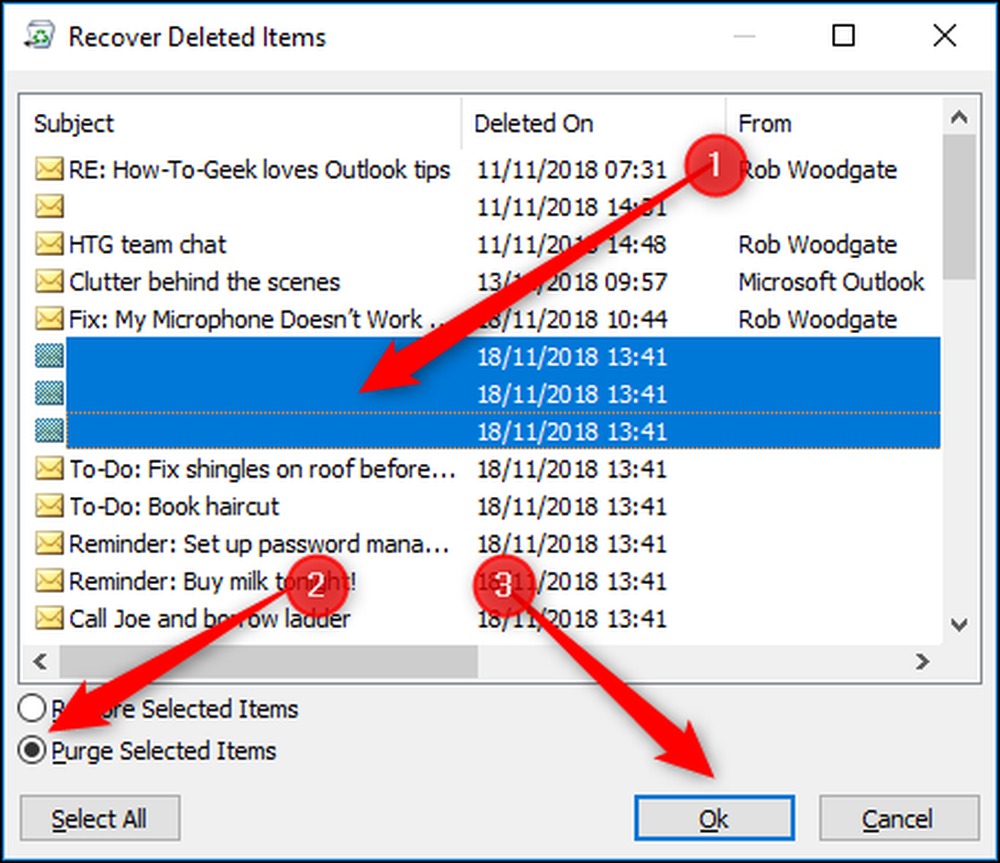
Un message d'avertissement s'affiche, dont vous devez prendre note, car si vous cliquez sur "OK", les éléments que vous avez sélectionnés seront supprimés, sans aucun moyen de les récupérer..

Il s'agit d'un avertissement sérieux: purger un élément le supprime d'Exchange et il disparaît pour toujours. Il n'y a généralement aucune raison de purger votre courrier électronique. Par conséquent, en cas de doute, n'utilisez pas l'option Purger..
Si vous avez supprimé un élément accidentellement et que vous ne le trouvez pas à l'aide de l'outil Récupérer les éléments supprimés, ne faites rien d'autre et appelez immédiatement votre équipe de support technique. Ils peuvent avoir des outils qui peuvent récupérer votre courrier électronique, mais soyez prévenus: ils pourraient ne pas en avoir. Alors n'oubliez pas de sauvegarder régulièrement!




